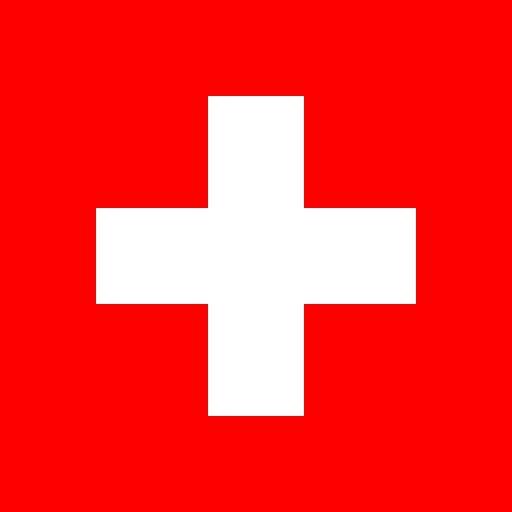Come collego il mio sensore G7 direttamente al mio Apple Watch?
Con la modalità Invio diretto allo smartwatch, si possono vedere le informazioni CGM sullo smartwatch, anche quando non si è vicini al telefono†.
Configurazione
Nell’app del telefono, andare su Connessioni > Invio diretto allo smartwatch per iniziare. Quindi seguire le istruzioni visualizzate sullo schermo dell'app Dexcom G7 per effettuare la configurazione. Lo smartwatch caricherà l’app. In caso contrario, aprire l'app dello smartwatch sul telefono. Nella scheda Il mio orologio, andare all’elenco delle app disponibili, trovare Orologio e toccare Installa.
Suggerimenti
- Si vede l’icona di un telefono arancione: tenere il telefono a portata di mano. Quando si vede l'icona del telefono arancione accanto alla lettura del sensore, la modalità Invio diretto allo smartwatch è temporaneamente disattivata. Lo smartwatch non riceve informazioni dal sensore. Invece, le sta copiando dal telefono, quindi è necessario tenere il telefono a portata di mano. Quando l’icona del telefono scompare, la modalità Invio diretto allo smartwatch funziona. Lo smartwatch riceve informazioni dal sensore, quindi non si deve tenere il telefono a portata di mano per ricevere le letture del glucosio.
- Aprire l’app del telefono mentre si cambiano le impostazioni: L’app dell’orologio copia le impostazioni dall’app del telefono. Ogni volta che si modificano le impostazioni CGM sull’app del telefono, mentre il telefono è nelle vicinanze viene aperta e visualizzata l’app sullo smartwatch per assicurarsi che le impostazioni vengano copiate sullo smartwatch.
- Consentire le notifiche in modalità Focus: gestire le impostazioni del telefono per consentire le notifiche Dexcom mentre il telefono è in modalità Focus.
- Cambio del sensore: quando si avvia un nuovo sensore, l'app del telefono chiederà di abbinare il sensore allo smartwatch.
- Cambio di smartwatch: il CGM consente di abbinare il sensore a un solo smartwatch alla volta.
- Mirroring degli avvisi dell'iPhone dall'app G7 del telefono: Mantenere attiva questa funzione nell'app dell'orologio sul telefono. Se si disattiva, non si riceveranno avvisi sull'orologio né in modalità Smartwatch standard né in modalità Invio diretto allo smartwatch
Per visualizzare un elenco di Apple Watch compatibili, visitare la seguente FAQ: QUI
Percorso di integrazione qui:

> DTW card in Connections
- Provides a brief description.
- Tap for more info.
> Requirements check (pass)
- Button becomes available to initiate DTW onboarding.
> Onboarding 1: Video
- Overview of how DTW works.
- Video in Appendix.
> Onboarding 2: Swipe kill
- Warning to keep the app running to continue getting readings and alerts.
> Onboarding 3: Share
- Share will not be available frm the Watch on this release (it's planned for the following DTW release).
- A user will need their phone nearby for their Followers to see readings.
> Onboarding 4: Session Transition
- Explains that users must first pair their sensor with the phone, then the app will begin trying to pair with their watch.
*Dispositivo smart venduto separatamente. Per visualizzare un elenco di dispositivi compatibili, visitare www.dexcom.com/it-CH/compatibility.
†È necessario uno smartphone compatibile per abbinare un nuovo sensore Dexcom G7 a un Apple Watch. Gli utenti Dexcom G7 devono tenere sempre il proprio smartphone entro 6 metri per utilizzare Share/Follow. Share/Follow non è disponibile con il solo Apple Watch.
†È necessario uno smartphone compatibile per abbinare un nuovo sensore Dexcom G7 a un Apple Watch. Gli utenti Dexcom G7 devono tenere sempre il proprio smartphone entro 6 metri per utilizzare Share/Follow. Share/Follow non è disponibile con il solo Apple Watch.
MAT-3404 REV001